写真撮影って楽しいですよね。ピントや色合いが自分ごのみに決まると、キター!ってなりますよね。
僕は子供が2人いるので、毎週末のように公演や家の中で子供を一眼レフで激写しています。
でも、イベント時や旅行をした時なんかは、JpegだけじゃなくてRawも設定して撮影しています。
何故かって?後から色をいろいろと、弄る事ができるからだよ♪
そんなことで、今回はRaw撮影したデータでどんなことが出来るのか。メリットとデメリットを紹介していきたいと思います。
目次
Rawで撮影して現像を楽しもうよ!
一眼レフカメラもしくは最近流行りのミラーレス一眼カメラを使い始めたばかりの方々に言いたい!
Rawで撮影して現像を楽しもうよ!
え?Raw?何それ。という方の為に少しRawとは何かを説明しますね。
RawとJpegの違いは?
Rawとは
Rawは、英語で「生」という意味ですね。
そう、生の写真データなんです。圧縮も何もされていないカメラのレンズ越しに入ってきた情報をそのままデータ化したモノなのです。
なので、Rawで撮った画像が多少暗くなっていたとしても、そこにはしっかりと情報が残っていて、専用のソフトで加工してあげると、明るくなったり、色味を簡単に変えたり。そういったことができます。
どのカメラで撮ったRawデータも同じではなく、カメラの性能によってRawデータに含まれる情報量やファイルサイズも異なるので注意です。
そのままデータ化したものなので、ファイル容量が大きくて、すぐにハードディスクをいっぱいにしてしまうデメリットがあります。
僕の場合は、イベント時や家族旅行などの時にだけRaw + Jpegの設定にしています。
Jpegとは…
Jepgというのは、1995年に規格され、一般化された画像フォーマットになります。
一般化されているが為に、各カメラメーカーが撮影したデータはJpegでカメラ内に保存しとけばいいよねってことでJpegになっている訳なんです。
なんでJpegなのかというと、以前からあったBMPという規格やGifという規格があるのですが、BMPでは容量が大きすぎ、Gifでは色数が少なすぎるというところから、色数もありその割に容量が抑えられているというJPEGが開発され国際的な規格が適用され、次第に使われはじめた。という経緯があるんですね。
Jpegは非可逆圧縮と言い、圧縮したら元に戻せない特性があります。加工を繰り返す度に劣化し汚い画像になっていきますので、基本的には一度Jpegにした画像は手を加えないのがベターです。
Rawだと何が出来るの?現像ってプリントするって事じゃないの?
Raw現像は、写真を自分好みの色に調整することが出来るというのが、Jpegとの大きな違いです。Jpegでも多少は色をいじることも可能ですが、そもそも圧縮されている画像なので、劣化してしまうんですね。
RawデータはJpegを書きだす為の元画像
現像っていうと、暗室でなんやかんやして、写真にする的な事を思い浮かぶ人が多いと思いますが、今の時代ではRawデータから加工してJpegに書き出すことを現像と呼びます。
実際にどんな感じで現像出来るのか、見たほうが早いですね。
Rawデータを現像する作例
作例 1
撮ったそのままの写真

Raw現像した写真

ちょっとやり過ぎた感がありますが、撮ったままの絵よりも少しは魅力的になったのではないでしょうか。
作例 2
撮ったそのままの写真

Raw現像した写真

芝生部分が真っ暗だったのに、Raw現像することで、はっきり色も出てきましたね。Rawだから出来るんですね。
現像はソフトを使って簡単に!
現像は専用のソフトを使用する必要がありますが、Raw現像ソフトならどのメーカーのRawデータも開けるという訳ではなく、canonには対応してるけど、Nikonには対応していない。という事もあるので注意してください。
オススメする現像ソフト
photoshop Lightroom
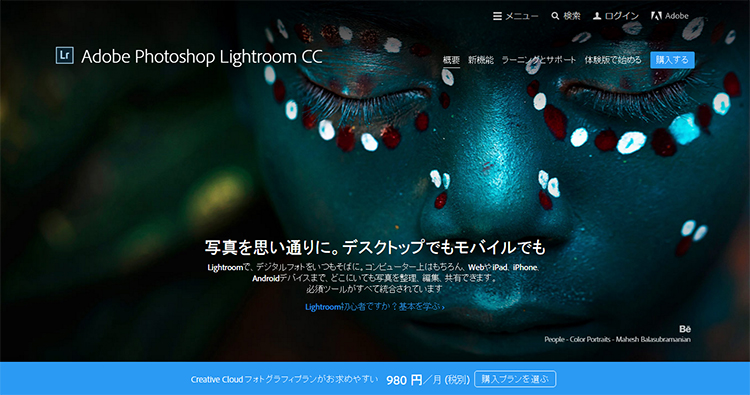
Photoshop Lightroomは、windowsやmacにも対応しているし、今出ている一眼レフカメラほとんどのRawデータに対応しています。(一部のRawには対応していない場合もあります)
現像ソフトとして超有名で超優秀です。自分のやりたい事が簡単に出来てしまいます。Adobeが販売する現像ソフトで月額980円~使う事が出来ます。写真の管理から現像はもちろん、画像の加工までできてしまいます。
写真に写った余分なオブジェクトも簡単に削除が出来てしまうのです。例えば、後ろに映っている通行人なども簡単に消せますw
Photoshop Lightroom は30日間無料で使うことが出来るので、興味のある方は是非ダウンロードしてみてくださいね。
Dxo Optics
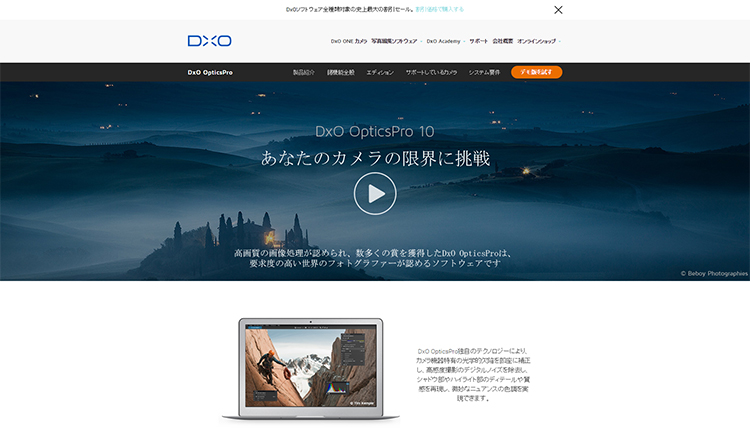
Dxo Optics という現像ソフトですが、世界的にも多くの人が愛用しているソフトです。Windows用・Mac用と出ていて、30日間全機能を使えるデモ版も提供しています。
RawTherapee – ロウ・セラピー(無料)
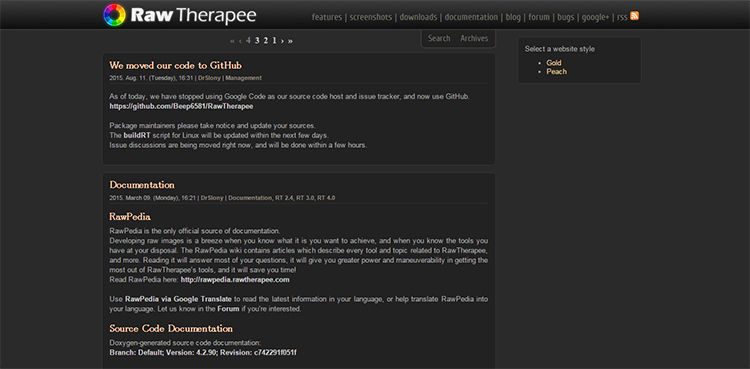
Raw Therapeeは、無料で使える現像ソフトです。64bit版のWindows Vista/7/8/10に対応。日本語にも対応しています。上記有料版に比べると、施せる処理は少ないのですが、ある程度無料で!ということであれば十分かもしれませんね。
Raw現像は積極的に使ってほしいと思う
Raw現像に正解も不正解もありません。現像した結果出来上がったものがあなたの作品なのです。他の人にどうこう言われようと、自分の満足する現像をして楽しんでみてください。
取ってだしのJpegと違い、Raw現像をすると結構細かいところまで目が行くようになります。僕の場合は、なるべく撮影していた時と同じ色味を出したい。再現したい!という思いがあるので、空の色、芝生の色など何度も調整します。翌日現像した写真を見ると、もうちょっとこうすればよかったとか。いろいろな思いが出てきます。
そのために、撮影の段階からこうするべき。という考えにもなるし、写真を撮影するスキルアップするスピードも違うように思います。そういう意味でも是非、Raw現像は積極的に使ってほしいですね。せっかくの一眼レフカメラなのでジャンジャン活用しましょう!
撮った写真を日本中・世界中の人達にみてもらおう!
PHOTOHITO
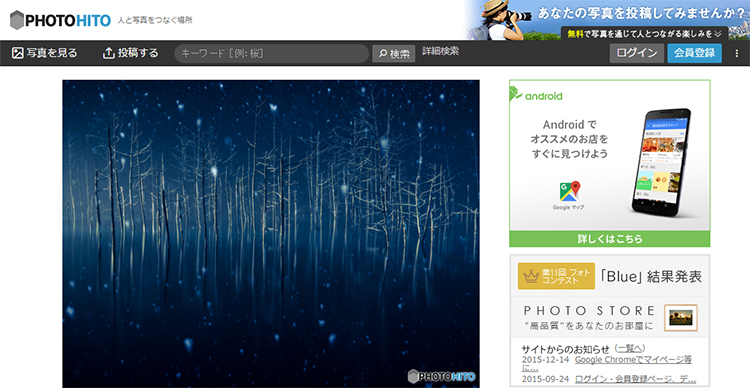
PHOTOHITOは、日本中のカメラ好きな人達が集まる写真投稿SNSです。カメラ名やレンズ名から写真を探すことが出来るので、自分が持っているカメラやレンズで、他の人達がどのような写真を撮っているのかなど見るのも面白いです。
500px
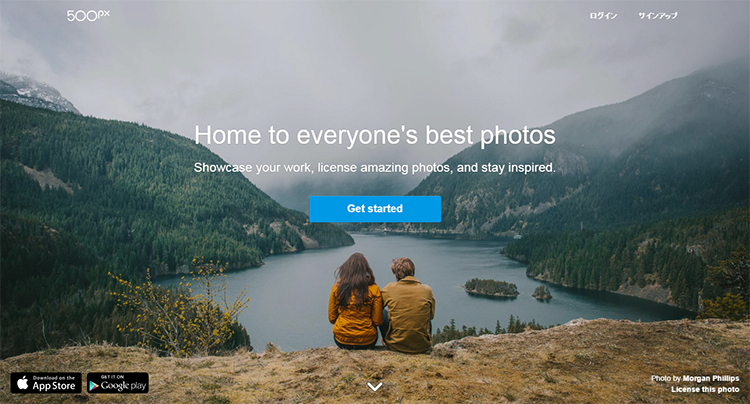
500pxは世界中のアマチュアカメラマン~プロカメラマンが投稿している写真投稿SNSです。世界中で一番多くのユーザーが登録する写真投稿SNSで、とてもクオリティが高く、勉強になります。投稿した写真に共感してくれる人がいると写真に対してポイントが付いていくのですが、ポイントが高くなるとトップページなどで紹介されるので、自信に繋がったりします。
まとめ
せっかくの一眼レフを購入したのなら、撮って終わりではなく、是非Rawデータをいじりより良い写真にしてみてほしいと思い記事にしてみました。
先にも書きましたが、常にRawデータだけで設定しておくと、JPEGに変換がめんどくさいし、JPEGだけだと良い写真が撮れた時に、更によくするためのRawが無いと困るので、Raw+JPEGの設定にしておき、現像に値する画像が無い時はHDDに保存する際、Rawを削除すればHDDの圧迫も少なく済むのではないでしょうか。
では、またー♪
